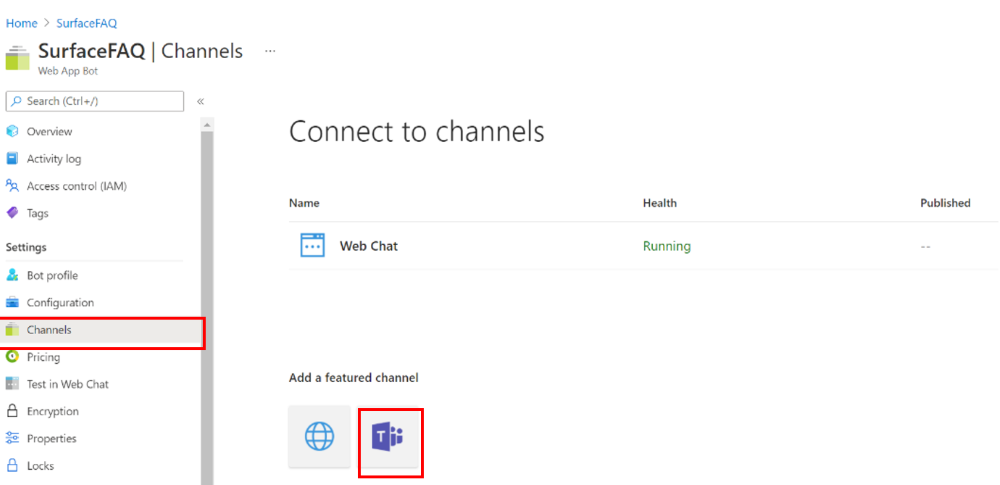자습서: Azure AI Bot Service를 사용하여 FAQ 봇 만들기
QnA Maker 및 Azure Bot Service를 사용하여 코드 없이 FAQ 봇을 만듭니다.
이 자습서에서는 다음을 하는 방법을 알아볼 수 있습니다.
- QnA Maker 기술 자료를 Azure AI Bot Service에 연결
- 봇 배포
- 웹 채팅에서 봇과 채팅
- 지원 채널에서 봇 강화
참고 항목
QnA Maker 서비스가 2025년 3월 31일부로 종료됩니다. 이제 최신 버전의 질문 및 답변 기능이 Azure AI 언어의 일부로 사용할 수 있습니다. 언어 서비스 내의 질문 답변 기능은 질문 답변을 참조하세요. 2022년 10월 1일부터 새로운 QnA Maker 리소스를 만들 수 없습니다. 기존 QnA Maker 기술 자료를 질문 답변으로 마이그레이션하는 방법에 대한 정보는 마이그레이션 가이드를 참조하세요.
기술 자료 만들기 및 게시
빠른 시작에 따라 기술 자료를 만듭니다. 기술 자료가 성공적으로 게시되 면 아래 페이지에 연결됩니다.
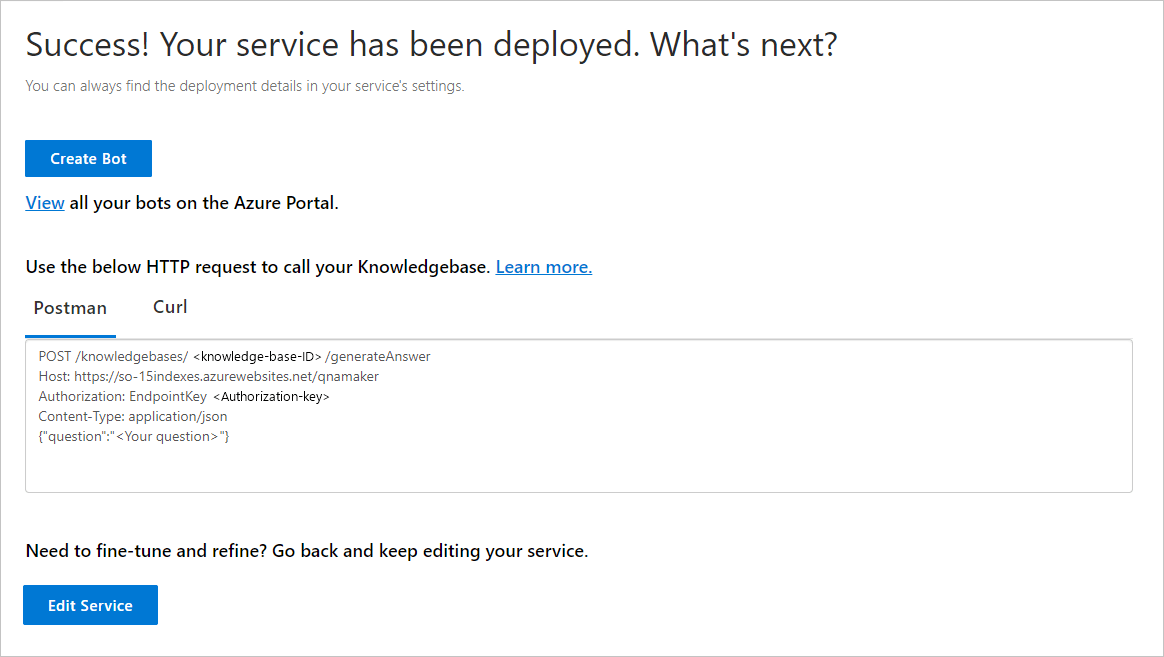
봇 만들기
게시 후에는 게시 페이지에서 봇을 만들 수 있습니다.
- 개별 봇의 여러 Azure 지역 또는 가격 책정 계획에 대한 동일한 기술 자료를 가리키는 여러 봇을 신속하게 만들 수 있습니다.
- 기술 자료에 봇을 하나만 사용하려면 Azure Portal에서 모든 봇 보기 링크를 사용하여 현재 봇 목록을 봅니다.
기술 자료를 변경하고 다시 게시하는 경우 봇에 다른 조치를 취할 필요가 없습니다. 이미 기술 자료와 함께 작동하도록 구성되어 있으며 향후 모든 기술 자료 변경 내용과 호환됩니다. 기술 자료를 게시할 때마다 기술 자료에 연결된 모든 봇이 자동으로 업데이트됩니다.
QnA Maker 포털의 게시 페이지에서 봇 만들기를 선택합니다. 이 단추는 기술 자료를 게시한 후에만 표시됩니다.
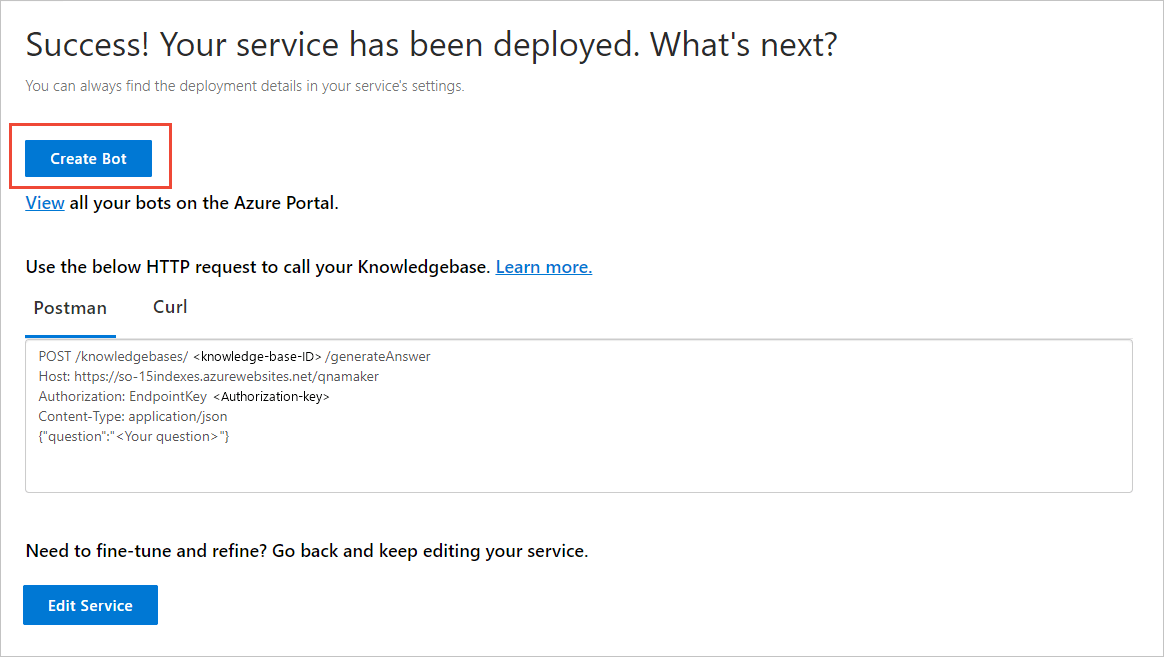
새 브라우저 탭에서 Azure Portal의 Azure AI Bot Service 만들기 페이지가 열립니다. Azure AI Bot Service를 구성합니다. 봇과 QnA Maker는 웹앱 서비스 플랜을 공유할 수 있지만, 웹앱을 공유할 수는 없습니다. 즉, 봇의 앱 이름이 QnA Maker 서비스의 앱 이름과 달라야 합니다.
- 권장 사항
- 고유하지 않은 경우 봇 핸들을 변경합니다.
- SDK 언어를 선택합니다. 봇이 만들어지면 로컬 개발 환경에 코드를 다운로드하고 개발 프로세스를 계속할 수 있습니다.
- 금지 사항
- 봇을 만들 때 Azure Portal에서 다음 설정을 변경하지 마세요. 기존 기술 자료에 대한 내용이 미리 채워집니다.
- QnA 인증 기
- 앱 서비스 플랜 및 위치
- 봇을 만들 때 Azure Portal에서 다음 설정을 변경하지 마세요. 기존 기술 자료에 대한 내용이 미리 채워집니다.
- 권장 사항
봇을 만든 후 봇 서비스 리소스를 엽니다.
봇 관리에서 웹 채팅에서 테스트를 선택합니다.
메시지 입력의 채팅 프롬프트에서 다음을 입력합니다.
Azure services?채팅 봇은 기술 자료의 답변으로 응답합니다.
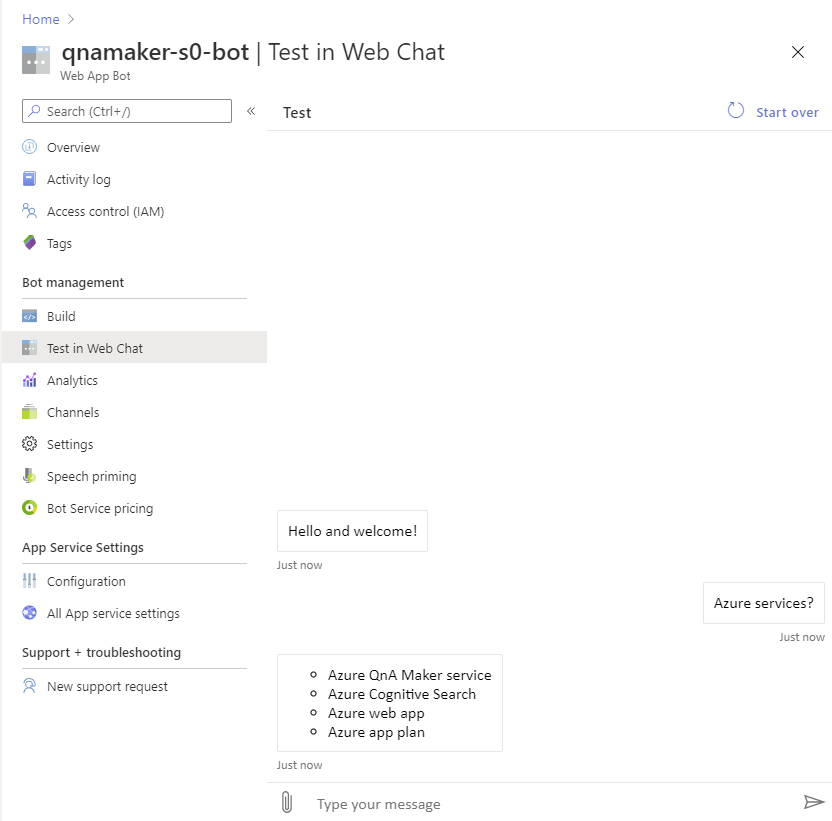
추가 지원 채널에서 봇을 강화합니다.
봇을 채널과 통합
만든 봇 서비스 리소스에서 채널을 선택합니다. 추가 지원 채널에서 봇을 강화할 수 있습니다.